在Wps文本中隐藏页面间空白的方法
编辑文本时,不小心在wps文本中发现了页面之间的空白,可以快速隐藏或打开。如果使用得当,可以大大提高编辑效率。那么如何隐藏/打开页面之间的空白呢?
软件名称:WPS Office Pro Plus 2016(wps2016专业增强版)安装序列号激活教程软件大小:117MB更新时间:2018-05-07立即下载方法:
1.在wps文本中,如果没有设置,默认情况下,页面之间会有空白,如下图所示:

2.在工作中查找文字和图片时,因为页与页之间有空白,所以查找起来不是很直观,但是当空白被隐藏后,文档的内容会更加直观,如下图所示:

3.有两种方法可以将页面设置为空白:
第一种方法:
A.单击左上角的[wps文本],然后单击[选项.]中的[工具]命令,如下图所示:
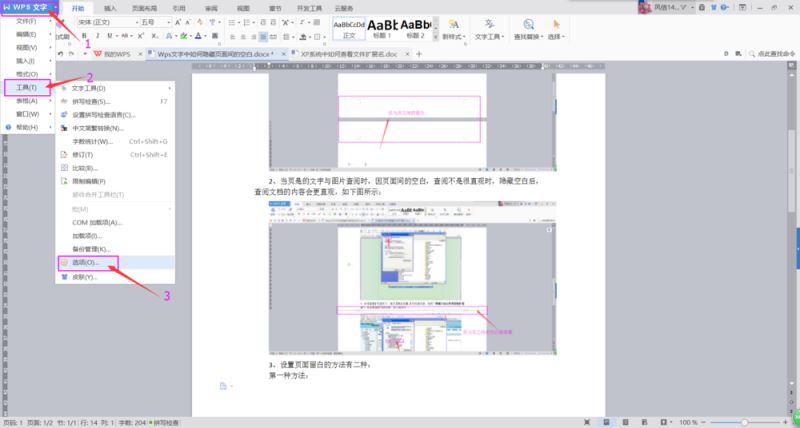
b .在选项窗口中,勾选隐藏视图中的空白,如下图所示:

5.请注意,要取消隐藏页面空白,请重复步骤A和B,并在[隐藏空白]前取消选中。
第二种方法:
A.将鼠标移动到页面之间的空白处。当鼠标指针变成相对箭头时,会提示“隐藏空格”。此时点击鼠标左键,可以快速隐藏页面的空白处。
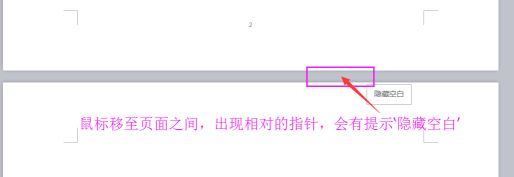
B.当您想要显示空白时,将鼠标移动到隐藏的空白。当鼠标指针反方向时,会提示“显示空白”。单击鼠标显示页面空白。

版权声明:在Wps文本中隐藏页面间空白的方法是由宝哥软件园云端程序自动收集整理而来。如果本文侵犯了你的权益,请联系本站底部QQ或者邮箱删除。

















